인쇄
인쇄물의 지정된 페이지 또는 모든 페이지를 인쇄하거나 나란히 인쇄, N업(부합) 인쇄, 소책자 인쇄 등의 다양한 레이아웃을 선택할 수 있습니다.
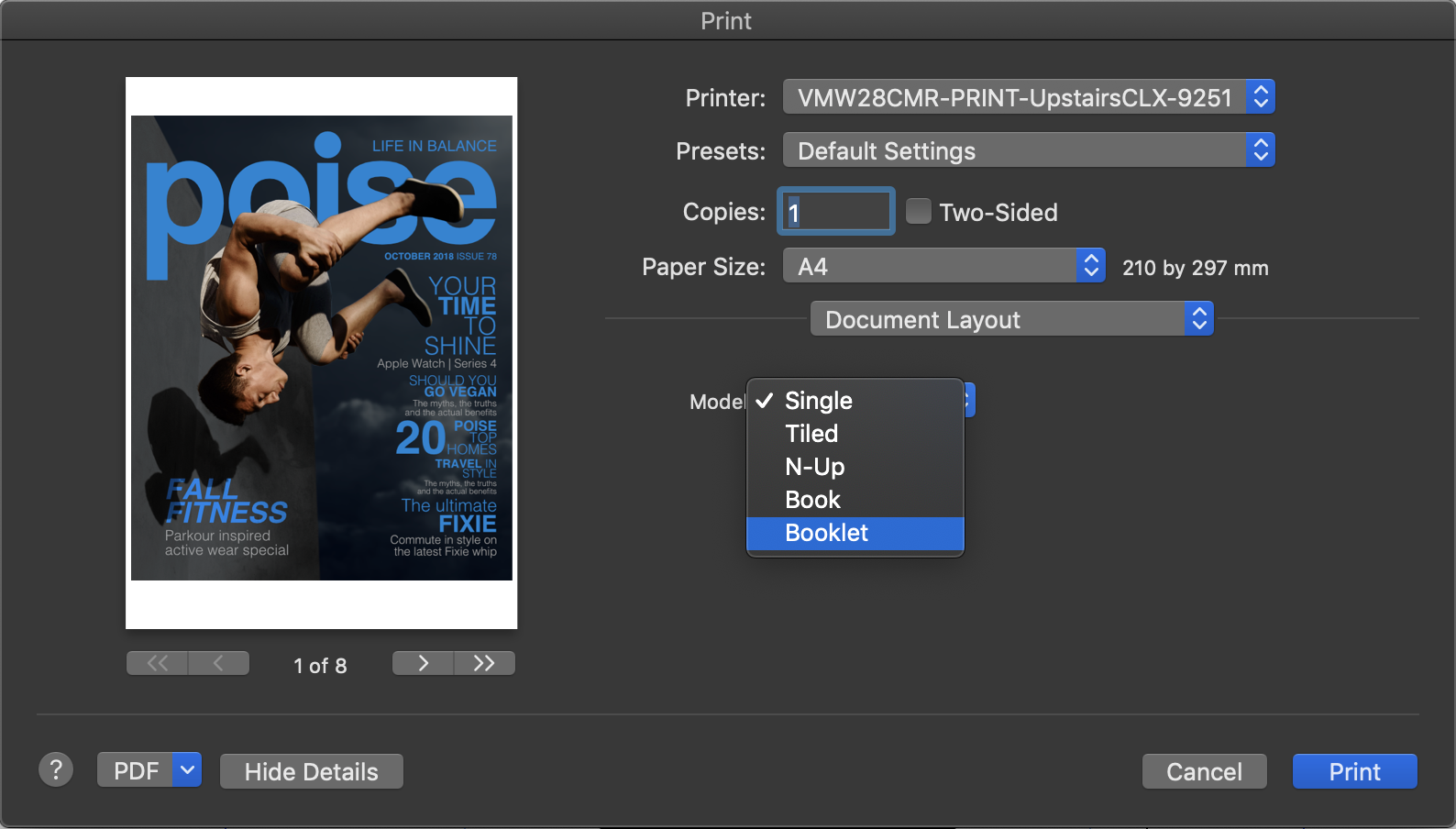
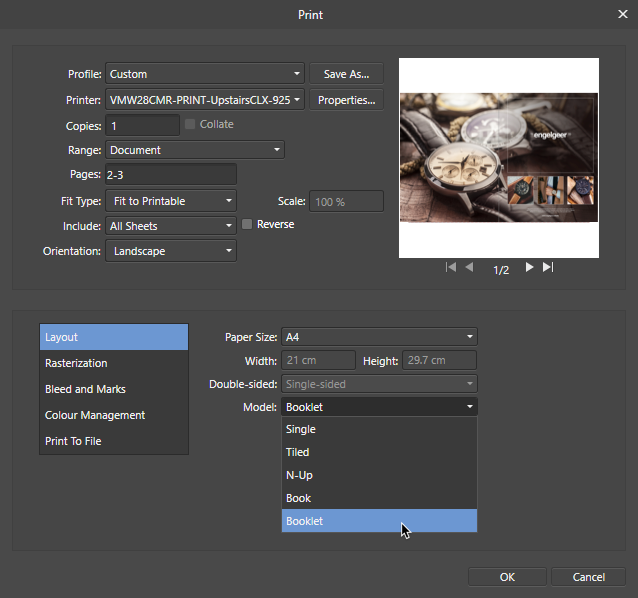
인쇄물의 지정된 페이지 또는 모든 페이지를 인쇄하거나 나란히 인쇄, N업(부합) 인쇄, 소책자 인쇄 등의 다양한 레이아웃을 선택할 수 있습니다.
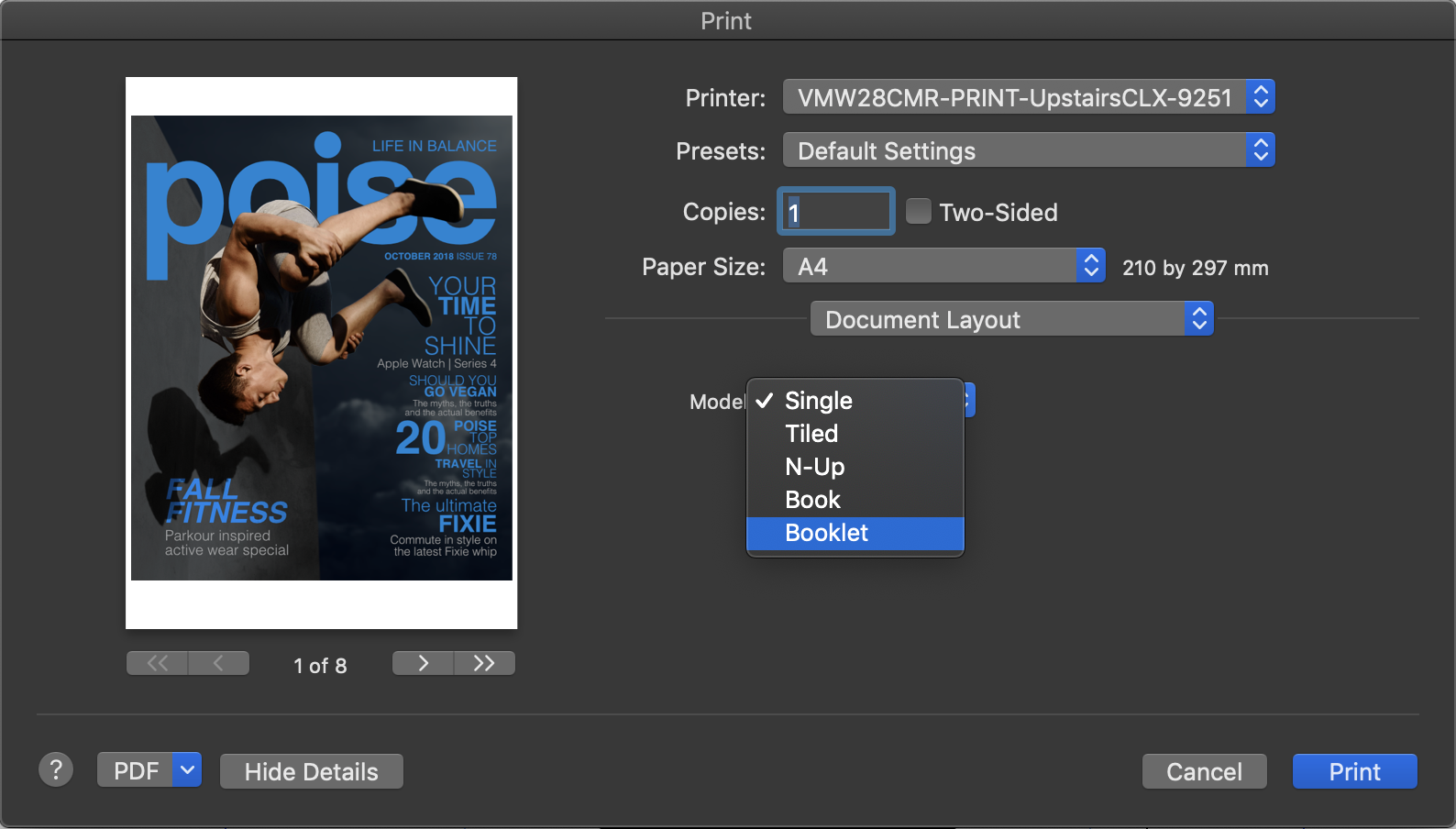
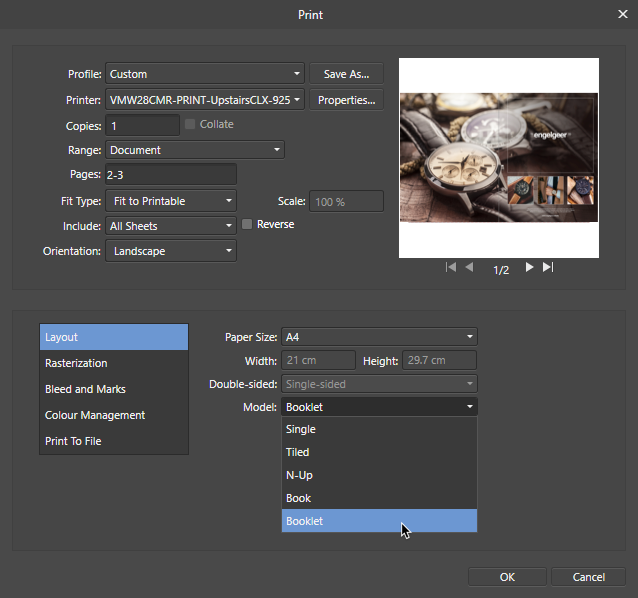
인쇄 기능을 사용하면 다양한 레이아웃을 사용하여 문서를 인쇄할 수 있습니다.
페이지의 최종 인쇄 결과에는 현재 표시되는 모든 개체가 포함됩니다. 레이어 가시성 및 내보내기 여부는 레이어 패널에서 제어합니다.
인쇄할 때 문서의 텍스트가 튀어 나오면 경고가 표시됩니다. 이 문제를 해결하려면 텍스트 프레임을 확인하십시오. 프레임의 텍스트가 프레임의 끝을 넘지 않도록 합니다.
소책자(소책자)를 자동으로 면접해 프린터로의 인쇄를 직접 실시하거나, 물리적인 인쇄를 실시하기 전에의 「발걸이」가 되는, PDF 출력을 생성할 수 있습니다.
면접이란 인쇄된 용지를 접어서 병합할 때 페이지가 올바른 순서로 정렬되도록 인쇄할 때 페이지를 뒤집거나 정렬하는 것입니다.
인쇄가 성공하려면 다음과 같은 간단한 팁이 도움이 됩니다.
* 이 단계에서는 양면 인쇄 사용을 가정합니다. 이 기능을 사용할 수 없는 경우 이 단계를 건너뛰고 다음 인쇄 단계에서 홀수 및 짝수 페이지를 용지 뒷면에 인쇄할 수 있습니다. 인쇄 옵션 팝업 메뉴의 용지 처리 섹션에서 홀수만 및 짝수만 옵션을 사용합니다.